Acessibilidade
Por que Acessibilidade ?
A acessibilidade da Web (também chamada de ** a11y **) é o design e a criação de sites que podem ser usados por todos. O suporte à acessibilidade é necessário para permitir que tecnologias assistivas interpretem as páginas da web.
React suporta totalmente a construção de sites acessíveis, muitas vezes usando técnicas HTML padrão.
Padrões e Diretrizes
WCAG
O Web Content Accessibility Guidelines fornece diretrizes para a criação de sites acessíveis.
As seguintes checklists das WCAG fornecem uma visão geral:
WAI-ARIA
O documento Web Accessibility Initiative - Accessible Rich Internet Applications contém técnicas para a criação de widgets JavaScript totalmente acessíveis.
Note que todos os atributos HTML aria-* são totalmente suportados no JSX. Enquanto a maioria das propriedades e atributos do DOM no React são camelCase, esses atributos devem ser hyphen-case (também conhecidos como kebab-case, lisp-case, etc), pois estão em HTML:
<input
type="text"
aria-label={labelText} aria-required="true" onChange={onchangeHandler}
value={inputValue}
name="name"
/>Linguagem HTML
Linguagem é a base da acessibilidade em um aplicativo da web. Usando os elementos HTML corretamente para reforçar o significado da informação em nossos sites, muitas vezes a acessibilidade pode vir gratuitamente.
Às vezes, quebramos a semântica de HTML quando adicionamos elementos <div> ao nosso JSX somente para fazer nosso código React funcionar, especialmente ao trabalhar com listas (<ol>, <ul> e <dl>) e HTML <table>. Nesses casos, devemos usar React Fragments para agrupar vários elementos.
Por exemplo,
import React, { Fragment } from 'react';
function ListaDeItems({ item }) {
return (
<Fragment> <dt>{item.nome}</dt>
<dd>{item.descricao}</dd>
</Fragment> );
}
function Glossario(props) {
return (
<dl>
{props.items.map(item => (
<ListaDeItems item={item} key={item.id} />
))}
</dl>
);
}Você pode mapear uma coleção de items para uma matriz de fragmentos como faria com qualquer outro tipo de elemento:
function Glossario(props) {
return (
<dl>
{props.items.map(item => (
// Fragments também aceitam `key`(chave) prop quando estao mapeando coleções
<Fragment key={item.id}> <dt>{item.nome}</dt>
<dd>{item.descricao}</dd>
</Fragment> ))}
</dl>
);
}Quando você não precisa de nenhum prop na tag Fragment você pode usar a syntax curta, se a sua configuração suportar:
function ListaDeItems({ item }) {
return (
<> <dt>{item.nome}</dt>
<dd>{item.descricao}</dd>
</> );
}Para mais informações, veja a doumentação para Fragments.
Formulários Acessíveis
Rótulos
Todos os elements de um formulário HTML, como <input> e <textarea>, precisam ser rotulados. Precisamos fornecer rótulos descritivos pois são expostos aos leitores de tela.
Os seguintes artigos nos mostram como fazer isso:
- The W3C shows us how to label elements
- WebAIM shows us how to label elements
- The Paciello Group explains accessible names
Embora essas práticas HTML padrão possam ser usadas diretamente em React, observe que o atributo for está escrito como htmlFor em JSX:
<label htmlFor="nomeDaEntrada">Nome:</label><input id="nomeDaEntrada" type="text" name="nome"/>Notificando erros ao usuário
Situações de erro precisam ser entendidas por todos os usuários. Os artigos a seguir nos mostram como expor os erros aos leitores de tela:
Controle de Foco
Certifique-se de que seu aplicativo da web seja totalmente navegável apenas com o teclado:
Foco no teclado e foco de contorno
Foco no teclado se refere ao elemento no DOM que foi selecionado e aceita ações do teclado. Podemos ver o contorno do foco na imagem a seguir:
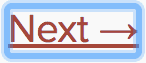
Somente use CSS que elimine este contorno, por exemplo, definindo outline: 0, se você for substituí-lo por outra implementação de esquema de foco.
Mecanismos para pular conteúdo
São mecanismos para permitir que os usuários ignorem as seções de navegação anteriores em seu aplicativo, pois isso ajuda e acelera a navegação pelo teclado.
Skiplinks ou Links para Pular Navegacão são links de navegação ocultos que só se tornam visíveis quando os usuários interagem com a página usando o teclado. Eles são muito fáceis de implementar com alguns estilos e âncoras de páginas:
Também use elementos e pontos de referência, como <main> e <aside>, para demarcar regiões de páginas como tecnologia assistiva, permitindo que o usuário navegue rapidamente para estas seções.
Leia mais sobre o uso desses elementos para melhorar a acessibilidade aqui:
Programaticamente gerenciando o foco
Aplicações em React modificam continuamente o HTML DOM durante o tempo de execução, às vezes levando à perda de foco do teclado ou a um elemento inesperado. Para consertar isso, precisamos programar o foco do teclado na direção certa, de maneira programática. Por exemplo, redefinindo o foco do teclado para um botão que abriu uma janela modal depois que essa janela restrita é fechada.
Você pode encontrar mais informações de como fazer isto no MDN navegação por teclado de JavaScript widgets.
Para definir o foco no React, podemos usar Refs para elementos no DOM.
Dessa maneira, primeiro criamos uma referência a um elemento no JSX de uma classe de componente:
class EntradaDeTexto extends React.Component {
constructor(props) {
super(props);
// Cria um ref para guardar o inputDeTexto no DOM this.inputDeTexto = React.createRef(); }
render() {
// Use a `ref` callback para guardar a referencia do texto no input dentro do DOM // elemento em um campo (por exemplo, this.inputDeTexto). return (
<input
type="text"
ref={this.inputDeTexto} />
);
}
}Então podemos nos concentrar em outro lugar em nosso componente quando necessário:
focus() {
// Focalize explicitamente a entrada de texto usando a API DOM
// Nota: estamos acessando o DOM "atual" para obter o elemento
this.textInput.current.focus();
}Às vezes, um componente pai precisa definir o foco para um elemento em um componente filho. Nós podemos fazer isso expondo as referências DOM aos componentes pais, através de um prop especial no componente filho que encaminha a referência do pai o elemento filho.
function EntradaDeTexto(props) {
return (
<div>
<input ref={props.inputRef} /> </div>
);
}
class ComponentePai extends React.Component {
constructor(props) {
super(props);
this.inputElement = React.createRef(); }
render() {
return (
<EntradaDeTexto inputRef={this.inputElement} /> );
}
}
// Agora você pode definir o foco quando necessário.
this.inputElement.current.focus();Ao usar um HOC (Componente de alta ordem) para estender componentes é recomendado encaminhar a ref para o componente de menor order usando a função de React forwardRef. Se um terceiro HOC não passar a referência, o padrão acima ainda pode ser usado como fallback.
Um ótimo exemplo de gerenciamento de foco é o react-aria-modal. Este é um exemplo relativamente raro de uma janela modal totalmente acessível. Não só define o foco inicial o botão cancelar (impedindo o usuário do teclado de ativar acidentalmente a ação de sucesso) e interceptar o foco do teclado dentro do modal, ele também redefine o foco de volta para o elemento que inicialmente acionou o modal.
Nota:
Embora esse seja um recurso de acessibilidade muito importante, também é uma técnica que deve ser usada de maneira criteriosa. Use-o para reparar o comportamento do foco do teclado quando ele é alterado, e não para tentar antecipar como os usuários desejam usar os aplicativos.
Movimentos do mouse e ponteiro (cursor)
Certifique-se de que todas as funcionalidades expostas através do movimento de mouse ou ponteiro também possam ser acessadas usando apenas o teclado. Se depender apenas do movimento do mouse, haverá muitos casos em que usuários de teclado não poderão usar seu aplicativo.
Para ilustrar isso, abaixo pode-se ver um exemplo clássico de quebra da acessibilidade causada por cliques. Esse é o padrão de clique externo, em que um usuário pode desativar um popover aberto clicando fora do elemento.
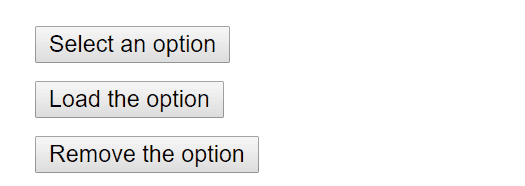
Isso geralmente é implementado ao anexar um click ao objeto de janela que fecha o popover:
class ClickForaExemplo extends React.Component {
constructor(props) {
super(props);
this.state = { isOpen: false };
this.toggleContainer = React.createRef();
this.onClickHandler = this.onClickHandler.bind(this);
this.onClickOutsideHandler = this.onClickOutsideHandler.bind(this);
}
componentDidMount() { window.addEventListener('click', this.onClickOutsideHandler); }
componentWillUnmount() {
window.removeEventListener('click', this.onClickOutsideHandler);
}
onClickHandler() {
this.setState(currentState => ({
isOpen: !currentState.isOpen
}));
}
onClickOutsideHandler(event) { if (this.state.isOpen && !this.toggleContainer.current.contains(event.target)) { this.setState({ isOpen: false }); } }
render() {
return (
<div ref={this.toggleContainer}>
<button onClick={this.onClickHandler}>Select an option</button>
{this.state.isOpen && (
<ul>
<li>Option 1</li>
<li>Option 2</li>
<li>Option 3</li>
</ul>
)}
</div>
);
}
}Isso pode funcionar bem para usuários com dispositivos com ponteiro, como um mouse. Mas, operá-lo apenas com o teclado quebra a funcionalidade ao passar para o próximo elemento, já que o objeto window nunca recebe um evento click. Isso pode levar a uma funcionalidade escondida que impede os usuários de usar seu aplicativo.
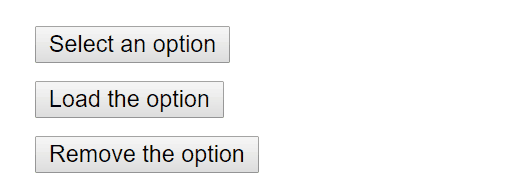
A mesma funcionalidade pode ser obtida usando manipuladores de eventos apropriados, como onBlur e onFocus:
class ExamploDeBlur extends React.Component {
constructor(props) {
super(props);
this.state = { isOpen: false };
this.timeOutId = null;
this.onClickHandler = this.onClickHandler.bind(this);
this.onBlurHandler = this.onBlurHandler.bind(this);
this.onFocusHandler = this.onFocusHandler.bind(this);
}
onClickHandler() {
this.setState(currentState => ({
isOpen: !currentState.isOpen
}));
}
// Fechamos o popover no próximo tick usando setTimeout. // Isso é necessário porque precisamos primeiro checar se // outro filho do elemento recebeu foco como // o evento blur é acionado antes do novo evento de foco. onBlurHandler() { this.timeOutId = setTimeout(() => { this.setState({ isOpen: false }); }); }
// Se o elemento filho receber foco, não feche o popover. onFocusHandler() { clearTimeout(this.timeOutId); }
render() {
// O React nos ajuda cancelando o blur e // focando nos eventos do elemento pai. return (
<div onBlur={this.onBlurHandler} onFocus={this.onFocusHandler}> <button onClick={this.onClickHandler}
aria-haspopup="true"
aria-expanded={this.state.isOpen}>
Select an option
</button>
{this.state.isOpen && (
<ul>
<li>Option 1</li>
<li>Option 2</li>
<li>Option 3</li>
</ul>
)}
</div>
);
}
}Esse código expõe a funcionalidade para usuários de dispositivo de mouse e teclado. Observe também os aria-* props adicionados para suportar usuários de leitores de tela. Por motivos de simplicidade a interação com as setas nas opções de popover não foram implementados.
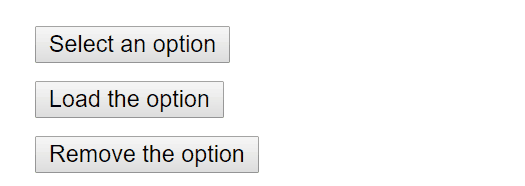
Este é um exemplo de muitos casos em que, depender apenas dos eventos de ponteiro e o mouse, pode quebrar a funcionalidade para usuários de teclado. Sempre testar com o teclado realçará imediatamente as áreas problemáticas que podem ser corrigidas usando manipuladores de eventos com reconhecimento de teclado.
Widgets mais complexos
Uma experiência do usuário mais complexa não significa ser menos acessível. Considerando que a acessibilidade é mais facilmente alcançada programando o mais próximo possível do HTML, até mesmo o widget mais complexo pode ser programado de forma acessível.
Aqui, exigimos conhecimento de ARIA Roles, bem como ARIA States and Properties. Estas são caixas de ferramentas preenchidas com atributos HTML que são totalmente suportados no JSX e nos permitem construir componentes em React totalmente funcionais e totalmente acessíveis.
Cada tipo de widget tem um padrão de design específico e espera-se que funcione de certa forma por usuários e agentes do usuário:
- WAI-ARIA Authoring Practices - Design Patterns and Widgets
- Heydon Pickering - ARIA Examples
- Inclusive Components
Outros pontos a serem consideração
Definindo o idioma
Indique o idioma dos textos de página, pois o software leitor de tela usa isso para selecionar as configurações de voz correta:
Definindo o título do documento
Defina no documento <title> para descrever corretamente o conteúdo atual da página, pois isso garante que o usuário permaneça ciente do contexto da página atual:
Podemos definir o titulo usando React Document Title Component.
Contraste de Cor
Certifique-se de que todo o texto legível em seu site tenha contraste de cores suficiente para permanecer legível ao máximo por usuários com baixa visão:
- WCAG - Understanding the Color Contrast Requirement
- Everything About Color Contrast And Why You Should Rethink It
- A11yProject - What is Color Contrast
Pode ser entediante calcular manualmente as combinações de cores adequadas para todos os casos em seu site. Em vez disso, você pode calcular uma paleta de cores inteira acessível com Colorable.
As ferramentas abaixo aXe e WAVE incluem testes de contraste de cores e relatam erros de contraste.
Se você quiser estender suas habilidades de teste de contraste, você pode usar estas ferramentas:
Ferramentas de Desenvolvimento e Teste
Há várias ferramentas que podemos usar para ajudar na criação de aplicativos acessíveis.
O Teclado
Há várias ferramentas que podemos usar para ajudar na criação de aplicativos da Web acessíveis.
- Desconectando o seu mouse.
- Usando
TabeShift+Tabnavegue pelo site. - Usando
Enterpara clicar elementos. - Se necessário, usando o teclado e as setas, interaja com alguns elementos, como menus e dropdowns.
Assistência ao desenvolvimento
Podemos verificar alguns recursos de acessibilidade diretamente em nosso código JSX. Frequentemente, as verificações do intellisense já são fornecidas em IDEs JSX para as funções, estados e propriedades do ARIA. Nós também temos acesso à seguintes ferramentas:
eslint-plugin-jsx-a11y
O eslint-plugin-jsx-a11y plugin para ESLint fornece feedback sobre o linting da AST em relação a problemas de acessibilidade no seu JSX. Muitos dos IDE permitem integrar essas descobertas diretamente na análise de código e nas janelas de código-fonte.
Create React App tem este plugin com um subconjunto de regras ativadas. Se você quiser ativar ainda mais regras de acessibilidade, você pode criar um arquivo .eslintrc na raiz do seu projeto com este conteúdo:
{
"extends": ["react-app", "plugin:jsx-a11y/recommended"],
"plugins": ["jsx-a11y"]
}Testando acessibilidade no navegador
Existem várias ferramentas que podem executar auditorias de acessibilidade em páginas da Web em seu navegador. Por favor, use-as em combinação com outras verificações de acessibilidade mencionadas aqui, pois elas podem somente testar a acessibilidade técnica do seu HTML.
aXe, aXe-core and react-axe
Deque Systems oferece aXe-core para testes de acessibilidade automatizados e de ponta a ponta de seus aplicativos. Este módulo inclui integrações para o Selenium.
O mecanismo de acessibilidade aXe é uma extensão de navegador de inspetor de acessibilidade construída com aXe-core.
Você também pode usar o react-axe, um módulo para logar essas descobertas de acessibilidade diretamente no console durante o desenvolvimento e avaliação.
WebAIM WAVE
O Web Accessibility Evaluation Tool é outra extensão do navegador de acessibilidade.
Inspectores de Acessibilidade e a Árvore de Acessibilidade
The Accessibility Tree é um subconjunto da árvore DOM que contém objetos acessíveis para cada elemento DOM que deve ser exposto para tecnologia assistiva, como leitores de tela.
Em alguns navegadores, podemos visualizar facilmente as informações de acessibilidade de cada elemento na árvore de acessibilidade:
- Using the Accessibility Inspector in Firefox
- Using the Accessibility Inspector in Chrome
- Using the Accessibility Inspector in OS X Safari
Leitores de tela
Testar com um leitor de tela deve fazer parte de seus testes de acessibilidade.
Observe que as combinações de navegador / leitor de tela são importantes. É recomendável que você teste seu aplicativo no navegador mais adequado ao seu leitor de tela preferido.
Leitores de tela mais comumente usados
NVDA no Firefox
NonVisual Desktop Access ou NVDA é um leitor de tela do Windows de código aberto que é amplamente utilizado.
Consulte os seguintes guias sobre como usar melhor o NVDA:
VoiceOver no Safari
O VoiceOver é um leitor de tela integrado em dispositivos Apple.
Consulte os seguintes guias sobre como ativar e usar o VoiceOver:
- WebAIM - Using VoiceOver to Evaluate Web Accessibility
- Deque - VoiceOver for OS X Keyboard Shortcuts
- Deque - VoiceOver for iOS Shortcuts
JAWS no Internet Explorer
Job Access With Speech ou JAWS, é um leitor de tela muito popular, utilizado no sistema Windows.
Consulte os seguintes guias sobre como ativar e usar o JAWS:
Outros leitores de tela
ChromeVox no Google Chrome
ChromeVox é um leitor de tela integrado nos Chromebooks e está disponível como extensão para o Google Chrome.
Consulte os guias a seguir sobre como usar melhor o ChromeVox: